Am 23,07.2019 wurde eine Microsoft Excel für Office 365 Firmenschulung inhouse in Wermelskirchen durchgeführt: dank einer Wissensbefragung der Mitarbeiter konnte das Seminar gezielt auf die Wünsche und Bedürfnisse zugeschnitten werden.
Neben den zahlreichen neuen Features der Version Microsoft Excel für Office 365 wurden auch bereits bewährte Funktionen aus Microsoft Excel in vielen Beispielen dargestellt und die Teilnehmer und Teilnehmerinnen konnten im Inhouse-Seminarraum die Beispiele an ihren Laptops nachvollziehen.
Eine konkrete Fragestellung mit Lösung möchte ich hier kurz vorstellen, da diese Problemlösung auch viele andere Benutzer von Microsoft Excel interessieren dürfte:
Dezimaltrennzeichen Punkt anstelle Komma
Der Kunde ist international tätig und erhält von Geschäftspartnern aus dem Ausland Microsoft Excel Dateien mit Daten, die als Dezimaltrennzeichen den Punkt (z.B. 8.99) anstelle des Kommas (z.B. 8,99) benutzen. Obwohl die Systemeinstellungen des Betriebssystems und auch die Einstellungen in Microsoft Excel als Dezimaltrennzeichen das Komma und als Tausender-Trennzeichen den Punkt voreingestellt haben, werden die Daten in MS Excel dennoch mit dem Punkt als Trennzeichen dargestellt. Dies kann in MS Excel zu Problemen führen, weil Daten ggf. als Datumswert interpretiert werden. Eine Aufsummierung ist häufig nicht möglich.
Die „WECHSELN“ – Funktion als Lösungsansatz
Mit Hilfe der „WECHSELN“ – Funktion von Microsoft Excel ist es leicht möglich, die mit Punkt getrennten Werte in durch Komma getrennte Werte zu wechseln; eine nachfolgende Multiplikation mit 1 stellt sicher, dass der Wert als Zahl interpretiert wird.
Nachfolgender Bildschirmausschnitt zeigt ein im MS Excel für Office 365 Inhouse-Seminar dargestelltes Beispiel zur „WECHSELN“ – Funktion:
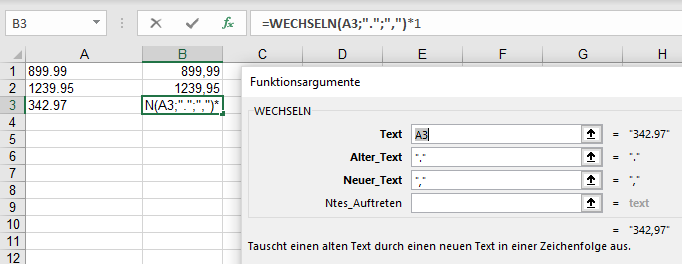
Ausschnittweise ist das Dialogfenster „Funktionsargumente“ dargestellt; bearbeitet wird die Zelle B3. Hier lassen sich für die Funktionsargumente „Text“, „Alter Text“, „Neuer Text“ und „Ntes-Auftreten“ eingeben, oder als Zellbezug auswählen. In diesem Beispiel kann das Argument „Ntes-Auftreten“ leer bleiben.
Obwohl Wermelskirchen nur knapp 35000 Tausend Einwohner hat, ist die Stadt im Bergischen Land anscheinend ein interessanter Industriestandort an dem sich viele Firmen gerne ansiedeln. Seplura hat in Wermelskirchen nun schon bei 9 verschiedenen Kunden Inhouse-Seminare zu den Themen Microsoft Excel und Microsoft Project durchgeführt.
